Dialogrutan Lägg till målmapp/Redigera målmappen
Lägg till eller redigera mappar där du sparar bilder som skannats från skrivarens manöverpanel och mottagna faxdata.
Visa dialogrutorna Lägg till målmapp (Add Destination Folder) eller Redigera målmappen (Edit Destination Folder) genom att klicka på Lägg till... (Add...) eller Redigera... (Edit...) i fönstret Folder Setting Utility.
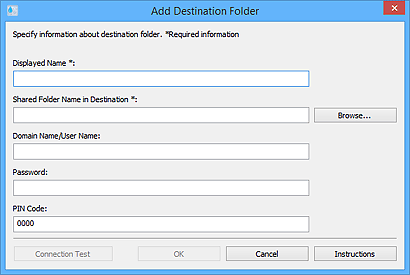
- Visat namn (Displayed Name)
-
Ange det namn du vill visa på skrivarens manöverpanel.
 Viktigt!
Viktigt!- Visat namn (Displayed Name) är ett obligatoriskt fält.
- Använd bara tecken som kan anges från skrivarens manöverpanel.
- Delat mappnamn på mål (Shared Folder Name in Destination)
-
Ange målmappen för data. Klicka på Bläddra... (Browse...) och välj sedan en mapp.
 Viktigt!
Viktigt!- Delat mappnamn på mål (Shared Folder Name in Destination) är ett obligatoriskt fält.
- Ange en mapp som en delad nätverksmapp i formatet "\\servernamn\mappnamn". Skilj servernamn och mappnamn åt med bakstreck.
- Domännamn/Användarnamn (Domain Name/User Name)
-
Ange det domännamn och användarnamn som behövs för att komma åt målmappen för data.
 Obs!
Obs!- Om ett domännamn krävs anger du det i formatet "domännamn\användarnamn". Skilj domännamnet och användarnamnet åt med ett bakstreck.
- Om du inte vet domännamnet eller användarnamnet kontaktar du nätverksadministratören (serveradministratören).
- Lösenord (Password)
-
Ange det lösenord som behövs för att komma åt målmappen för data.
 Obs!
Obs!- Om du inte vet lösenordet kontaktar du nätverksadministratören (serveradministratören).
- PIN-kod (PIN Code)
-
PIN-koden är en säkerhetskod för åtkomst till den mapp som valts i Delat mappnamn på mål (Shared Folder Name in Destination) på skrivarens manöverpanel. Ställ in den för att förhindra obehörig åtkomst eller ändringar av inställningar av en tredje part.
 Viktigt!
Viktigt!- Ange minst fyra tecken, siffror eller symboler.
- Standardvärdet är inställt på (0000). Om du inte specificerar PIN-koden raderar du "0000".
- När du ställer in PIN-koden ska du skriva ner den för framtida bruk eftersom du behöver ange den när du ska ställa in mappen som målmapp för mottagna faxdata eller för data som skannats från skrivarens manöverpanel.
- Om du har glömt PIN-koden tar du bort mappen från Lista med målmappsinställningar (Destination Folder Setting List) och lägger sedan till den igen.
- När du redigerar målmappen anger du PIN-koden som du angav när du la till mappen.
- Anslutningstest (Connection Test)
-
Klicka för att kontrollera att det finns anslutning till mappen där data ska sparas.
 Viktigt!
Viktigt!-
Kontrollera följande innan du gör Anslutningstest (Connection Test).
- Skrivaren är på
- Skrivaren och datorn är anslutna till nätverket
- Ingen annan programvara eller användare använder skrivaren
- Inget fel visas på skrivarens manöverpanel
-
- OK
-
Klicka för att verkställa tillägget och ändringarna.
 Viktigt!
Viktigt!-
Om du inte har klickat på Anslutningstest (Connection Test) kontrollerar verktyget om det kan ansluta till målmappen för data automatiskt.
Kontrollera följande innan du klickar på OK.
- Skrivaren är på
- Skrivaren och datorn är anslutna till nätverket
- Ingen annan programvara eller användare använder skrivaren
- Inget fel visas på skrivarens manöverpanel
-
- Anvisningar (Instructions)
- Öppnar den här guiden.

